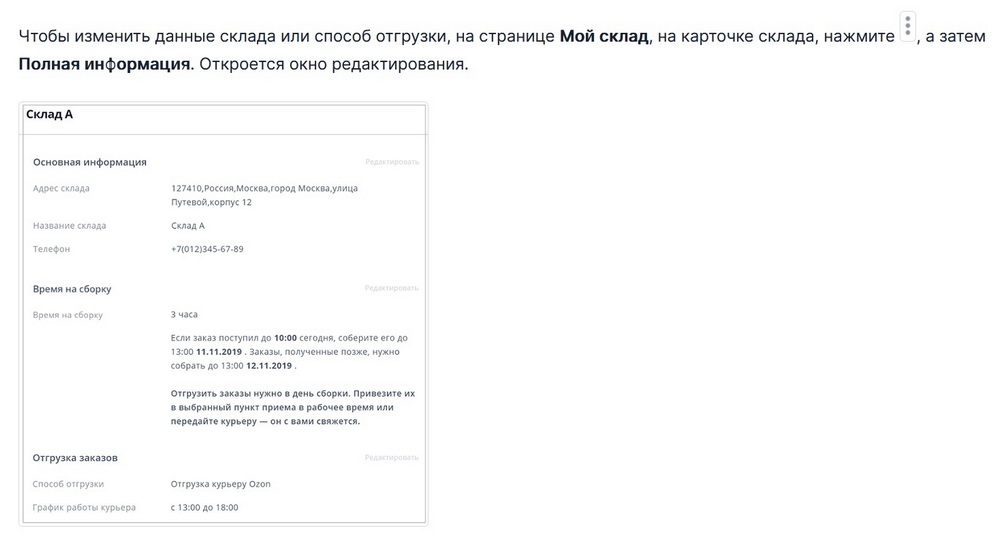Озон логистика самостоятельно что значит
Поставка на OZON. Пошаговая инструкция. Урок 17. Продажи со своего склада и со своей логистикой (нововведение от 15.03.2021)
Аналитика и консультация по поставкам на маркетплейсы Wildberries, Я.Маркет, Ozon, Lamoda, Aliexpress. Секреты маркетплейсов
ВАЖНО. Сайт WBCON.RU не является официальным партнером Маркетплейсов и его Поддержкой. Информация на сайте собрана из открытых источников и носит информационный характер. Информация на странице может быть не актуальна. За актуализацией обращайтесь в Поддержку Маркетплейса и/или в ЛК Поставщика
Ozon активно тестирует логистику силами поставщиками, предусмотрены интегрированные службы доставки (СДЭК, DPD, Boxberry), но также есть возможность доставлять вовсе сторонними службами, а своим курьеров (самостоятельно).
Шаг 1 – необходимо настроить логистику
Шаг 2 – выбираем службы доставки
Можем выбрать одну из интегрированных сервисов доставки (список интегрированных служб постоянно пополняется), среди них DPD, СДЭК, Боксберри, ПЭК, Почта России и нажать Далее.

Либо Другая служба или самостоятельно в случае, если это другая служба доставки или вы будете делать доставку сами (ваш курьер компании):

Шаг 3 – настраиваете способ доставки
Название метода – называете так, как вам будет удобно понимать, что это за способ доставки,
Окончание сборки заказов — укажите час, к которому вы обязуетесь собрать заказы в день отгрузки.
Шаг 4 – выбираете географию доставки
Нужно отметить чек-боксом отметить те регионы (1), куда вы готовы делать отправки, а также обозначить минимальное (2) и максимальное (3) время доставки до клиента. После этого нажимаете Далее – Сохранить метод.

Интегрированная служба доставки
Если вы доставляете обычные товары и их общая стоимость в заказе более 3500 рублей, Ozon не перечислит вам деньги за доставку.
Неинтегрированная служба доставки
Если вы доставляете обычные товары и их общая стоимость в заказе более 3500 рублей, Ozon не перечислит вам деньги за доставку.
Склад готов к работе, настраиваете остатки (это мы обсуждали в уроке № 14). Заказы вы отслеживаете в Заказы – с моих складов.
Если вы отправляете одной из служб доставки, введите трек-номер, если доставка самостоятельная, то оставьте этот раздел пустым.

Документация, упаковка согласуются именно с той транспортной компанией, который вы будете делать отправку.
Поставка на OZON. Пошаговая инструкция. Урок 7. Формируем поставку на склад Ozon. 1 способ – на портале
Аналитика и консультация по поставкам на маркетплейсы Wildberries, Я.Маркет, Ozon, Lamoda, Aliexpress. Секреты маркетплейсов
ВАЖНО. Сайт WBCON.RU не является официальным партнером Маркетплейсов и его Поддержкой. Информация на сайте собрана из открытых источников и носит информационный характер. Информация на странице может быть не актуальна. За актуализацией обращайтесь в Поддержку Маркетплейса и/или в ЛК Поставщика
Карточки созданы, ЭДО подключили, время – формировать поставку. Прежде чем сформировать поставку нужно выбрать склады, куда вы хотите делать поставки.
Отправляемся в личный кабинет (значок аватарки в правом верхнем углу рядом с названием магазина), далее выбираем Склады и регионы и отмечаем галочкой те склады, куда мы предположительно будем делать поставки. В приложении 1 к этому уроку распишу зоны покрытия складов.

Склады выбраны, отправляемся в главное меню и выбираем Поставки и вывоз, далее – Заявки на поставку, чтобы оформить свою первую поставку:

Далее кликаем на Создать заявку и выбираем нужный нам склад:

Кликаем на Далее и выбираем опцию Добавить из каталога. Отмечаем галочками те товары, которые хотим поставить, либо используем поиск для поиска по каталогу. Если все товары выбраны, кликаем на Добавить в поставку.

Указываем количество каждой позиции и нажимаем Создать:

Для начала выбираем дату и время поставки:

Серым указаны занятые временные слоты, а белым – свободные.

Выбрали дату и время, нажимаем Подтвердить.
Следующий этап – необходимо сформировать УПД и вгрузить его в ЭДО. УПД формируется на портале, выгружается в формате XML и вгружается в ЭДО.

Ozon все формирует для нас, нужно указать номер документа (1) и данные грузополучателя (2) после этого Сформировать:

Мы получаем XML-файл, с которым отправляемся в свой ЭДО. Выбираем Новый документ:

Загружаем с компьютера свой УПД:

Выбираем получателя ООО ИНТЕРНЕТ РЕШЕНИЯ, подразделение Отдел складской логистики и отправляете документ на подпись:

Документ подгружен (1), теперь переходим к вводу грузовых мест (2) и заказу пропуска (3):

Если у вас коробки, то указываете количество коробов, если поддоны, то количество поддонов, далее – Сохранить и скачать ярлыки.

Далее заполняете все данные водителя и нажимаете на кнопку Сохранить:

Заявка согласована (1), скачать пропуск можно в разделе с 3мя точками (2), выбираете опцию Скачать пропуск:

Итак, мы готовы к поставке!
Приложение 1. Покрытие складов:
ТОП-5 сложностей при работе на Озон по схеме FBS
Плюсы и минусы FBS
Продажи со склада продавца FBS (Fulfilled by Seller) становятся все больше популярной схемой сотрудничества с Ozon. И это не удивительно, поскольку продавец получает целый ряд преимуществ:
Кроме того, есть список товаров, которые Озон разрешает продавать исключительно со своего склада.
Несмотря на все эти преимущества, далеко не все продавцы перешли на схему FBS. Многие по-прежнему работают по схеме FBO (продажи со склада маркетплейса), но уже задумываются, чтобы начать торговать со своего или арендованного склада.
И сегодня мы рассмотрим основные сложности при работе на Озоне с доставкой со своего склада (FBS), а также предложим практические решения по их устранению.
Сложности при работе на Озоне по схеме FBS
Кроме очевидных, мы рассмотрим и довольно неожиданные для большинства подводные камни, знание которых позволит избежать множества проблем при сотрудничестве с маркетплейсом.
1. Работа с остатками
Вам необходимо постоянно обновлять данные о количестве товаров на ваших складах. Это можно делать поштучно в ЛК Озон: «Логистика»/«Управление остатками» – карточка вашего склада. Также можно загружать остатки через файл эксель или передавать по API. Последний способ используется крайне редко в силу сложности реализации, но при правильной настройке позволяет значительно упростить рутинную работу с остатками.
2. Лимиты времени на доставку
Когда вы добавляете склад, вы устанавливаете количество дней работы склада в неделю (например, 5 дней) и время на сборку заказа (например, 2 часа). И после подтверждения нового заказа вы должны уложиться в это время, чтобы потом передать собранный товар вашему курьеру или в пункт приема.
3. Строгие требования к сборке заказа
Лимиты времени еще больше становятся ощутимыми, когда нужно не просто собрать товар, но и при этом выполнить все требования к упаковке. Посмотрите, сколько этих требований, и представьте, что вы должны все выполнить в абсолютной точности. И у вас много разных товаров!
4. Настройка рабочих процессов
Чтобы правильно выполнить предыдущий пункт и уложиться в лимиты времени, вам не обойтись без качественной настройки рабочих процессов. Проще говоря, вам нужно полноценное рабочее место для зоны упаковки.
Если у вас много товаров, а полноценного рабочего места нет, то зона упаковки рискует превратиться в полный бардак, в котором можно перепутать товары, штрихкоды, не говоря уже об удобстве упаковки и возможности видеофиксации этого процесса.
5. Торговля на нескольких маркетплейсах
Этот пункт тесно связан с работой с остатками, только еще сложнее. Когда вы, кроме Озона, продаете этот же товар на Вайлдберриз, то вам нужна автоматическая синхронизация остатков и заказов на каждом маркетплейсе. Чтобы не было такого, что на складе товар уже закончился, а на одном из маркетплейсов он еще «продается».
Практические решения
Это тот случай, когда самостоятельное решение рассмотренных выше сложностей способно свести на нет плюсы от торговли на Озоне по схеме FBS. Да, вы можете выучить все правила упаковки товаров, создать хорошее рабочее место для их сборки, успевая передавать товары и оперативно уточняя остатки. Но торговать на нескольких маркетплейсах будет невероятно сложно.
Что же можно предложить? Как всегда, только то, что используем мы сами и другие профессионалы, торгующие сразу на нескольких маркетплейсах по схеме FBS.
Во-первых, самое главное – вы можете совершенно бесплатно оценить преимущества специализированного софта MPSklad, позволяющего синхронизировать остатки и заказы на OZON с вашим компьютером. Вам не нужно писать ТЗ программистам и изучать API Озона. Достаточно зарегистрироваться, и наши специалисты настроят синхронизацию под ключ.
Мы дарим каждому пользователю 14 дней, чтобы попробовать весь функционал MPSklad для синхронизации с системами 1С и МойСклад – лидирующими системами аналитики на рынке. Вы будете получать самую достоверную информацию от маркетплейса практически в режиме реального времени.
Также, если вы уже торгуете со своего склада и знаете, насколько сложно решить задачи в пунктах 2-4, рассмотренных выше, то обратите внимание на услугу единого склада для Озон, WB, СберМегаМаркет, Яндекс.Маркет, AliExpress. Сотрудники единого склада вместо вас будут оперативно выполнять процессы сборки и отправки заказов – это удобно и относительно недорого, если сравнивать с трудозатратами, необходимыми для соблюдения всех требований маркетплейсов.
Мы готовы предоставить исчерпывающие ответы на любые вопросы по автоматизации с любыми маркетплейсами, не только с Озоном. Свяжитесь с нами по номеру +7(499)444-52-69 или оставьте заявку на обратный звонок, чтобы наш специалист перезвонил вам бесплатно.
Поставка на OZON. Пошаговая инструкция. Урок 14. Работа по схеме FBS (со своего склада). Этап 1. Настройка склада и добавление остатков
Аналитика и консультация по поставкам на маркетплейсы Wildberries, Я.Маркет, Ozon, Lamoda, Aliexpress. Секреты маркетплейсов
ВАЖНО. Сайт WBCON.RU не является официальным партнером Маркетплейсов и его Поддержкой. Информация на сайте собрана из открытых источников и носит информационный характер. Информация на странице может быть не актуальна. За актуализацией обращайтесь в Поддержку Маркетплейса и/или в ЛК Поставщика
Как подключить свой склад?
Далее нажимаем Продолжить. Склад добавлен, ждем его активации. Статус из Не Активен должен смениться на Активен.

Нажав на 3 точки и выбрав Полная информация, вы можете увидеть всю информацию о вашем складе:

Все поля редактируются и также в графе Время на сборку вы можете прочитать, как собрать и отгрузить товары конкретно в ваш временной слот:

На активацию склада уходит 2-3 дня, но может, и быстрее. Однако, если склад долго остаемся не активным, рекомендуем обратиться в Поддержку.
Склад активен, пора внести остатки товара, чтобы открыть продажи:

Сделать это можно 2мя способами:
В шаблоне заполняете Артикул (ваш артикул товара) и Количество:

Далее загружаем этот шаблон:

Теперь вы готовы получать заказы со своего склада!
Продавцы сами смогут управлять логистикой на Ozon
Магазины продающие по модели FBS (продажа со своего склада) на Ozon могут выбирать пункт приема товара в личном кабинете. Как говорится в сообщении компании, маркетплейс передает им управление логистикой. У продавцов теперь не будет необходимости связываться по этому вопросу со службой поддержки.
Для того, чтобы поменять способ отгрузки, или изменить точку приема нужно зайти в настройки склада в личном кабинете.
Система проведет анализ среднего количества отправлений в день и предложит оптимальные пункты приема и способы отгрузки, которые:
-подходят под объёмы отгрузки;
-не загружены;
-принимают категорию товаров продавца.
После этого продавец сам должен выбрать вариант, который ему подходит и со следующего дня отгрузка будет проводиться по новому адресу, или другим способом.
Ozon рекомендует не отгружать заказы, пока изменения не вступят в силу. После сохранения изменений в личном кабинете появится сообщение об их статусе. Новые настройки начнут работать, когда это сообщение пропадет.
Меняя способ отгрузки необходимо учитывать, товары какого типа продаются, так как курьер Ozon может принять только некрупногабаритные товары. Кроме того, не во всех пунктах приема могут размещаться крупногабаритные товары.
Важно помнить, что если время работы склада не указано, товары не будут доступны к заказу на сайте. Для начала продаж необходимо указать время работы склада не менее 5 дней в неделю.
Что происходит на практике? У отдельных продавцов уже возникают проблемы с выбором желаемого пункта приемки товара. Увы, некоторые из точек оказываются слишком популярны и система не дает отгружать туда заказы всем желающим. Это одна из частых жалоб в соцсетях.
Ранее сообщалось, что Ozon придумал, как постоянно контролировать отношение к продавцам на своем складе.
Ozon меняет тарифы маркетплейса с февраля. Больше не будет минимальной суммы комиссии для всех категорий, а для большинства товаров комиссия за продажу снизится до 5%. А каждый из этапов доставки будет тарифицироваться отдельно.
Всего на Ozon представлены 9 млн наименований товаров в 20 категориях. 90% ассортимента формируют партнеры маркетплейса.